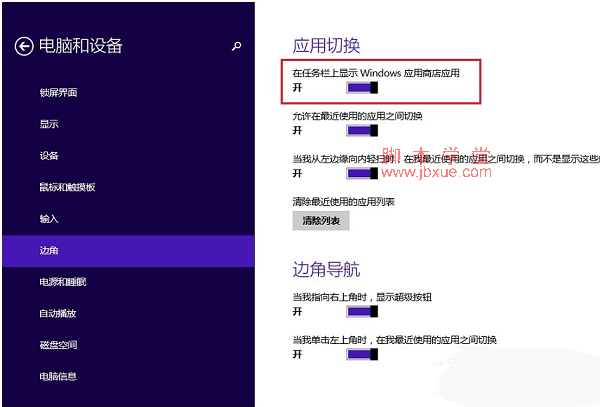win8.1任务栏商店应用显示教程
在win8.1系统中使用任务栏切换应用商店的应用、转到“开始”屏幕、检查通知区域。
在“开始”屏幕或者打开的商店应用中,将鼠标移至屏幕最下方即可打开隐藏的任务栏。
以下是二种设置方法,大家做个参考。
方法一:
1.打开到传统桌面,右键点击任务栏选择"属性"
2.在"任务栏"选项卡中勾选"在任务栏上显示 windows 应用商店应用",然后单击"确定"保存设置即可;
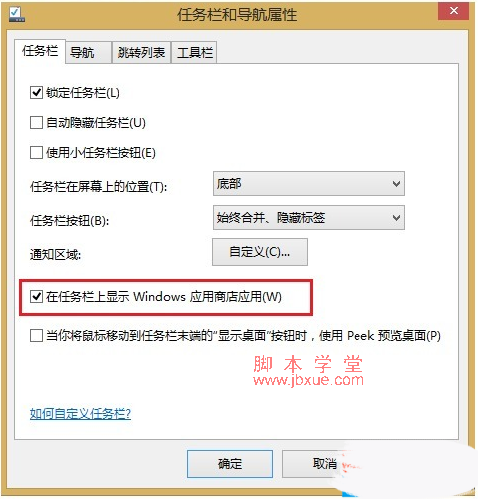
方法二:
打开超级按钮——"设置"——"更改电脑设置"——"电脑和设备"——"边角",开启"在任务栏上显示 windows 应用商店应用"这个选项即可;